WPS2016打印如何节省纸张(wpsoffice怎么打印一张纸)
2023-09-27
更新时间:2023-09-20 00:18:16作者:未知
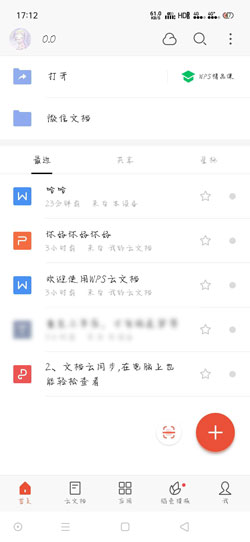
WPS Office手机版怎么加横线?很多用户还不知道WPS Office手机版怎么加横线,WPS Office手机版怎么加横线,WPS Office手机版怎么打横线,WPS Office手机版怎么弄横线,手机版WPS Office怎么在空白处加横线,下面就和小编一起来看看吧!
1、打开手机中的WPS Office软件,登录账号之后,以文档为例,打开或者新建一个文档;
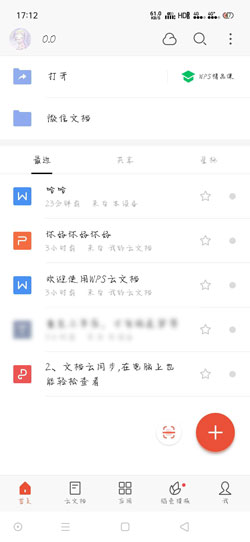
2、进入文档内之后,点击左上角的【编辑】进入编辑模式,当左上角显示“完成”时,表示我们已经在编辑模式内;
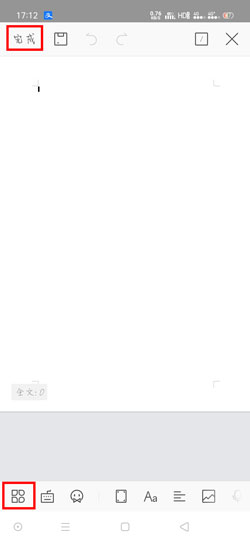
3、点击左下角的【工具】,在【开始】内点击下划线按钮;
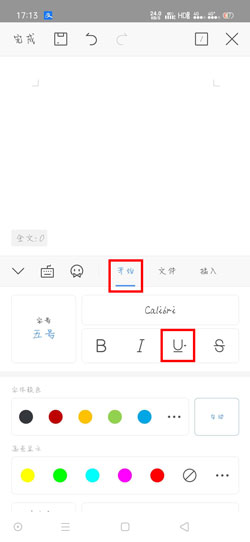
4、选择下划线的类型(直线、虚线、波浪线),以及下划线的颜色;
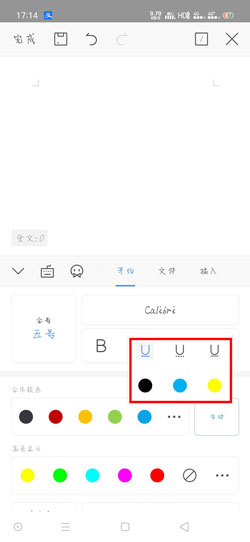
5、设置好下划线之后,点击【键盘】或者点击文档的光标处,打开键盘;

6、一直按住键盘的空格键,一直到右侧的页面边界线然后回车,就可以得到一个横线啦(注意将下划线关闭哦,点击下划线类型取消下划线)。
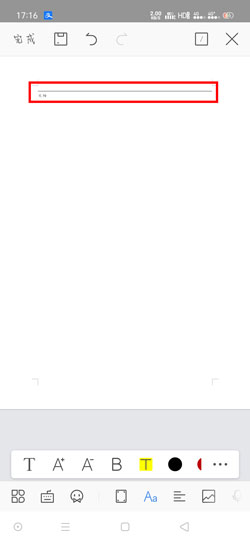
以上就是WPS Office手机版怎么加横线的全部内容了,希望以上内容对您有所帮助!